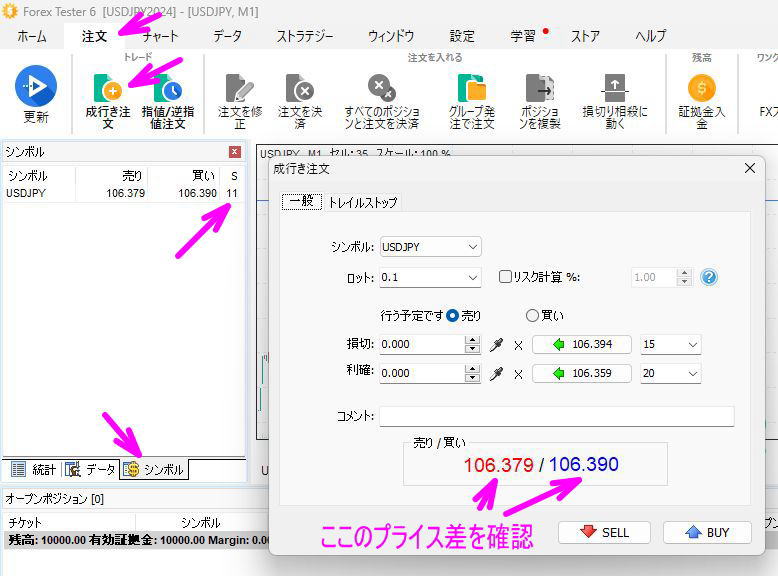スプレッド設定法(ベーシック)
ベーシックデータを使っている場合のスプレッド設定方法の解説です。
データセンターでスプレッドを設定
複数銘柄のスプレッドを一括変更できません。
それぞれの銘柄で設定を実行ください。
データセンターを開き、銘柄をクリックし、「プロパティの変更」をクリック
データタブにある「データセンター」ボタンをクリック
データセンターウィンドウがでたら、スプレッドを変更したい銘柄名をクリックし、
「プロパティの変更」をクリック
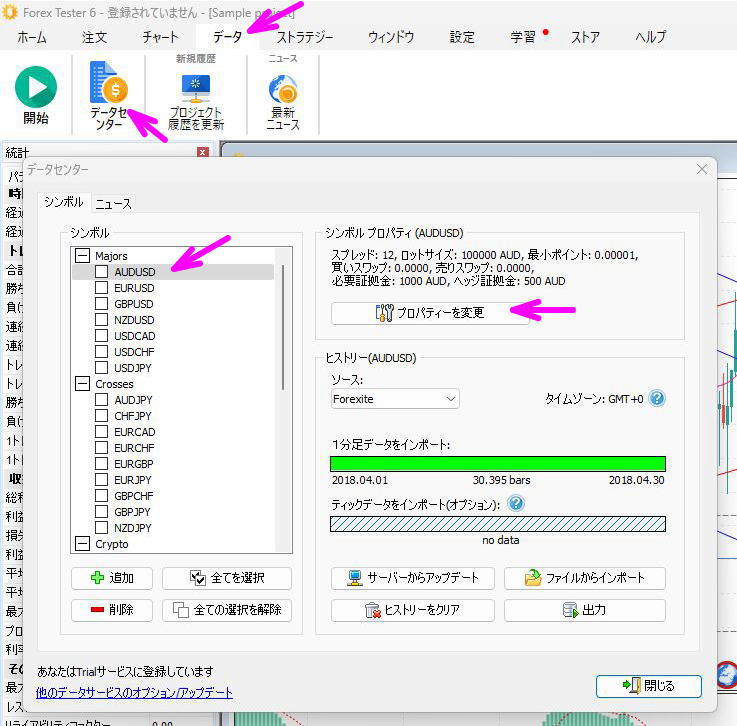
プロパティ画面でスプレッド、プライスからの最小幅を変更し「OK」をクリック
ベーシックデータの場合、1pointは1pipsです。
スプレッドを1pipsにする場合は、スプレッド欄に1と入力ください。
プライスからの最小幅は、0に設定してください。
設定完了後、「OK」をクリックし、データセンターウィンドウを閉じてください。
スプレッドはプロジェクト作成後も変更可能です。
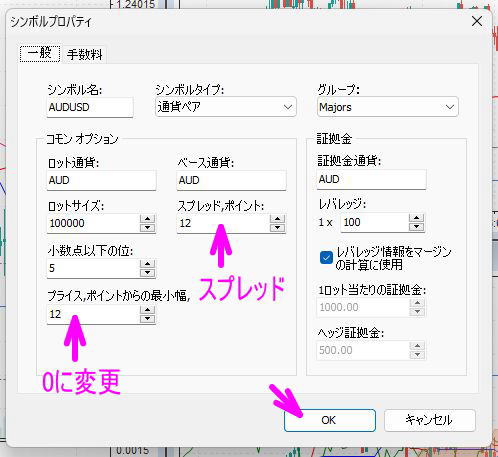
新規プロジェクトを作成する、もしくは既存のプロジェクトを開きなおす
データセンターでスプレッドを設定した後、
1) 新規プロジェクトを1分足で作成
2) 既存プロジェクトの場合は、プロジェクトを開きなおす
上記を行うことで、設定したプロジェクトでテストができます。
新規プロジェクトを1分足で作成
新規プロジェクトを作成時に、下記画面が2番目にでてきます。
ここで「1分データを使用する」を選択し、プロジェクトを作成ください。
これで設定したスプレッドでプロジェクトを開始できます。
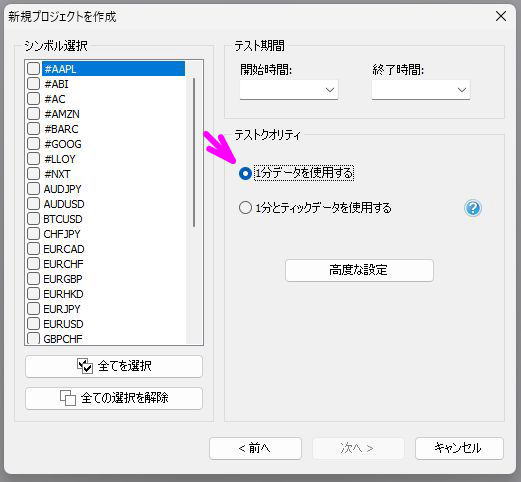
既存プロジェクトの場合は、プロジェクトを開きなおす
すでに作成しているプロジェクトに対して、設定したスプレッドを適用させたい場合は、
プロジェクトを開きなおしてください。
プロジェクトを開きなおすことで、設定データが読み込まれます。
プロジェクト作成後にスプレッドを変更する場合は、開きなおしをしてください。
既存プロジェクトを1分足で作成していることが条件となります。
もし、開きなおしをしても、スプレッドが反映されていない場合は、新規プロジェクトを1分足データで作成ください。
開きなおしの手順
ホームタブにある「プロジェクトリスト」ボタンをクリックし、プロジェクトリストウィンドウを出す
プロジェクト名をクリックし、「開く」をクリック
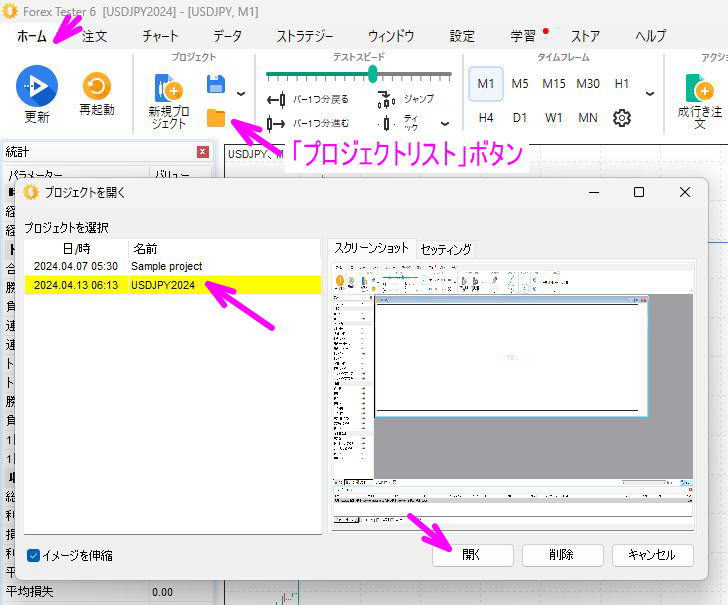
スプレッド確認法
設定したスプレッドがプロジェクトに反映されているかどうか、確認する方法です。
シンボル欄のSの数値を確認、もしくは、成り行き注文パネルを開き、プライス差を確認
スプレッドが変更されていない場合は、データセンターでシンボルプロパティを確認し、新規プロジェクトを作成ください。